Cara Membuat Pusat Pintasan VIVO Menjadi Diatas
Sebelum membahas lebih jauh tentang cara membuat pusat pintasan VIVO menjadi diatas, untuk kamu belum paham dengan istilah pusat pintasan, agar tidak keliru sebelumnya kamu harus tahu bahwa fitur pusat pintasan atau control center ini sama dengan fitur quick setting, pusat kontrol, panel notifikasi, atau notification shade.
Meskipun begitu fiturnya tetap sama dan semua fungsinya juga sama hanya saja terkadang orang menyebut dengan nama berbeda-beda. Fitur ini termasuk kedalam fitur navigasi yang dapat memudahkan pengguna dalam beberapa hal.
Di dalam pusat pintasan di HP VIVO berisi pengaturan cepat untuk mengaktifkan maupun menonaktifkan berbagai fitur seperti Bluetooth, Wi-Fi, Data Seluler, Senter, Mode Pesawat, Kecerahan layar, dan lainnya tanpa harus masuk ke menu pengaturan terlebih dahulu.
Sebagian smartphone VIVO dibekali kelebihan untuk mengubah tata letak dari pusat pintasan tersebut tanpa aplikasi tambahan. Hal ini memungkinkan pengguna untuk menyesuaikan sendiri navigasi pusat pintasan sesuai dengan preferensi dan kenyamanan masing-masing.
Baca Juga:
• Cara Menghilangkan Easy Touch di VIVO Y30 Dan Y30i
• Cara Membuat Nama di Status Bar HP VIVO Tanpa Root
Untuk menampilkan pusat pintasan di VIVO ada 2 cara, yaitu ada yang ditarik dari atas ke bawah dan ada juga yang ditarik dari bawah ke atas layar. Dari kedua cara tersebut yang paling sering kita temukan adalah berada di atas.
Umumnya jika pusat pintasan di HP VIVO milikmu berada di bawah, isi didalam panel notifikasi yang berada diatas hanya akan menampilkan pemberitahuan terbaru dari berbagai aplikasi saja. Nah, untuk kamu yang tidak terbiasa dengan pusat pintasan di bawah layar, kamu dapat membuatnya menjadi di atas layar layaknya HP Android pada umumnya.
Cara Membuat Pusat Pintasan VIVO Menjadi Diatas
Berikut ini cara membuat pusat pintasan atau quick setting HP VIVO diatas layar. Tutorialnya cukup mudah dan dapat kamu coba pada semua merk HP VIVO yang sudah support fiturnya khususnya untuk VIVO seri Y seperti VIVO Y12, Y12s, Y15s, dan seri Y lainnya yang fitur pusat pintasan bawaannya berada dibawah.
1. Buka menu Pengaturan bawaan HP VIVO kalian masing-masing.
2. Didalam Pengaturan, tap menu "Navigasi Sistem".
3. Selanjutnya kamu pilih opsi "Gerakan Navigasi".
4. Setelah itu kamu tap opsi "Sesuaikan tata letak operasi gerakan".
5. Setelahnya kamu pilih atau centang "Munculkan pusat pintasan dari sisi kanan atas".
6. Semua navigasi di VIVO kamu akan diubah, untuk mempelajarinya dapat kamu lakukan lain waktu saja, di sana ada panduan yang dapat kamu lihat. Untuk sekarang kamu fokus dulu pada fitur pusat kontrol pintasan tersebut.
7. Setelah langkah-langkah di atas selesai, kamu tinggal mencobanya dengan menarik layar HP VIVO kamu dari sisi atas kanan ke bawah. Jika sudah muncul pusat pintasannya berarti kamu berhasil.
8. Sedangkan untuk menampilkan bar notifikasi atau notifikasi pemberitahuan bisa dilakukan dengan menarik layar dari sisi kiri atas layar ke bawah, dan selanjutnya akan muncul notifikasi pemberitahuan terbaru yang masuk ke HP VIVO kamu.
9. Selesai.
Catatan: Setiap pengaturan pusat pintasan di HP VIVO mungkin memiliki tampilan dan istilah yang berbeda-beda, yang harus kamu lakukan adalah menyesuaikan tampilannya saja dan memilih istilah yang menurut kamu hampir sama dengan tutorial diatas.
Baca Juga: Cara Menonaktifkan Pencarian Global VIVO Semua Tipe
Sekarang fitur pusat pintasan di perangkat VIVO kamu sudah berada di atas layar, untuk memunculkannya tinggal menarik jari kamu dari sisi atas kanan status bar ke bawah layar.
Dengan cara membuat pusat pintasan VIVO menjadi diatas, kamu akan lebih mudah untuk menjangkaunya dan mengakses beberapa aplikasi serta pengaturan dengan lebih cepat dan efisien melalui fitur tersebut.




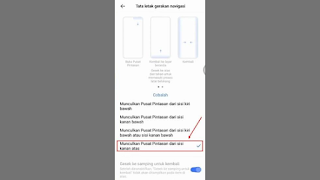
Posting Komentar untuk "Cara Membuat Pusat Pintasan VIVO Menjadi Diatas"